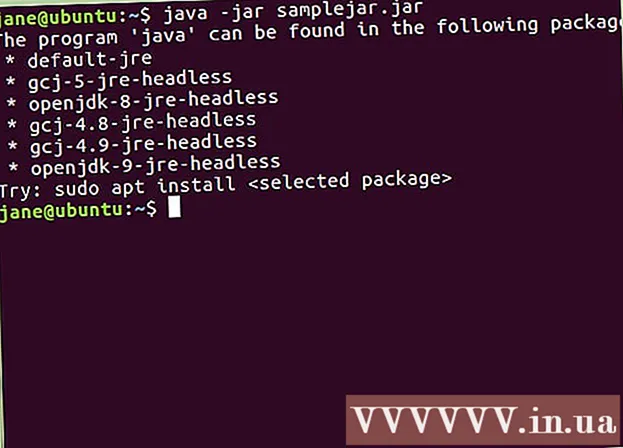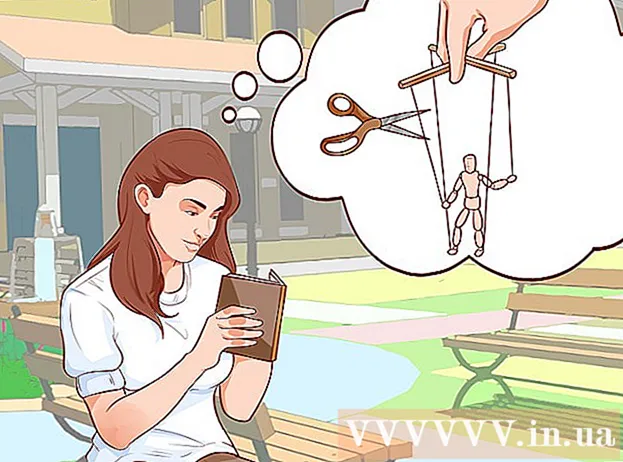Údar:
Sara Rhodes
Dáta An Chruthaithe:
17 Feabhra 2021
An Dáta Nuashonraithe:
1 Iúil 2024

Ábhar
- Céimeanna
- Modh 1 de 5: Aip Gréasáin Outlook
- Modh 2 de 5: Cliant Outlook
- Modh 3 de 5: Rochtain ar Ríomhphost ó iPhone
- Modh 4 de 5: Rochtain ar Ríomhphost ó Ghléas Android
- Modh 5 de 5: Rochtain ar phost ó sméar dubh
Sa lá atá inniu ann, is annamh a chríochnaíonn an obair tar éis dóibh an oifig a fhágáil, agus tá níos mó agus níos mó daoine cleachtaithe le ríomhphoist oibre a sheiceáil ón mbaile nó ar an mbóthar. Le cead do chuideachta, is féidir leat ceangal le do fhreastalaithe ríomhphoist oibre trí Outlook Web App (Outlook Web Access roimhe seo). Is féidir leat cliant nó fón cliste traidisiúnta Outlook a úsáid freisin. Chun nasc a dhéanamh go rathúil, beidh ort teagmháil a dhéanamh le do roinn TF.
Céimeanna
Modh 1 de 5: Aip Gréasáin Outlook
 1 Déan teagmháil leis an roinn TF. Sula ndéanann tú iarracht ceangal a dhéanamh le do r-phost oibre ón mbaile, seiceáil le roinn TF do chuideachta lena chinntiú nach miste leo. Ar chúiseanna slándála, cuireann go leor cuideachtaí móra cosc ar rochtain a fháil ar phost oibre ó áit ar bith seachas an oifig. Beidh an fhoireann TF in ann cabhrú leat ceangal le do phost oibre.
1 Déan teagmháil leis an roinn TF. Sula ndéanann tú iarracht ceangal a dhéanamh le do r-phost oibre ón mbaile, seiceáil le roinn TF do chuideachta lena chinntiú nach miste leo. Ar chúiseanna slándála, cuireann go leor cuideachtaí móra cosc ar rochtain a fháil ar phost oibre ó áit ar bith seachas an oifig. Beidh an fhoireann TF in ann cabhrú leat ceangal le do phost oibre.  2 Faigh amach an mbaineann do ghnólacht úsáid as Office 365 nó freastalaí Malairte chun oibriú le Outlook Web App (Rochtain). Ag brath ar na táirgí Microsoft a úsáideann do ghnólacht, tá bealaí éagsúla ann chun nasc a dhéanamh le do phost trí bhrabhsálaí. Má úsáideann do chuideachta Office 365 Small Business nó freastalaí Malartaithe atá cumraithe le haghaidh Rochtana Gréasáin, ansin is féidir leat Outlook Web App (Outlook Web Access roimhe seo) a úsáid chun do r-phost oibre a fheiceáil.
2 Faigh amach an mbaineann do ghnólacht úsáid as Office 365 nó freastalaí Malairte chun oibriú le Outlook Web App (Rochtain). Ag brath ar na táirgí Microsoft a úsáideann do ghnólacht, tá bealaí éagsúla ann chun nasc a dhéanamh le do phost trí bhrabhsálaí. Má úsáideann do chuideachta Office 365 Small Business nó freastalaí Malartaithe atá cumraithe le haghaidh Rochtana Gréasáin, ansin is féidir leat Outlook Web App (Outlook Web Access roimhe seo) a úsáid chun do r-phost oibre a fheiceáil.  3 Téigh go dtí an leathanach údaraithe de sheirbhís ríomhphoist do chuideachta. Má tá Outlook Web App ag do chuideachta, ansin ag brath ar an gcaoi a bhfuil an tseirbhís ríomhphoist cumraithe, is féidir leat rochtain a fháil ar an leathanach údaraithe ar bhealaí éagsúla:
3 Téigh go dtí an leathanach údaraithe de sheirbhís ríomhphoist do chuideachta. Má tá Outlook Web App ag do chuideachta, ansin ag brath ar an gcaoi a bhfuil an tseirbhís ríomhphoist cumraithe, is féidir leat rochtain a fháil ar an leathanach údaraithe ar bhealaí éagsúla: - Office 365 Gnó Beag - Cuairt portal.office.com.
- Freastalaí malairte - téigh chuig leathanach údaraithe an fhreastalaí Malairte. Mar shampla, má thugtar “Interslice” ar do ghnó, d’fhéadfadh gurb é seo a leanas an leathanach um údarú Malairte: mail.interslice.com.
 4 Cuir isteach do sheoladh ríomhphoist iomlán agus do phasfhocal. Cuir isteach do sheoladh ríomhphoist agus pasfhocal Office 365 do Ghnólachtaí Beaga nó Malartú. Mura bhfuil tú ar an eolas faoin bhfaisnéis seo, déan teagmháil leis an roinn TF le do thoil.
4 Cuir isteach do sheoladh ríomhphoist iomlán agus do phasfhocal. Cuir isteach do sheoladh ríomhphoist agus pasfhocal Office 365 do Ghnólachtaí Beaga nó Malartú. Mura bhfuil tú ar an eolas faoin bhfaisnéis seo, déan teagmháil leis an roinn TF le do thoil.  5 Oscail do bhosca poist. Ag logáil isteach le d’ainm úsáideora agus do phasfhocal, is féidir leat do bhosca isteach a oscailt. Beidh an próiseas seo beagáinín difriúil ag brath ar cibé an bhfuil Office 365 Small Business nó freastalaí Malairte á úsáid agat:
5 Oscail do bhosca poist. Ag logáil isteach le d’ainm úsáideora agus do phasfhocal, is féidir leat do bhosca isteach a oscailt. Beidh an próiseas seo beagáinín difriúil ag brath ar cibé an bhfuil Office 365 Small Business nó freastalaí Malairte á úsáid agat: - Office 365 Gnó Beag - Cliceáil cnaipe seolta an aip (hash) agus roghnaigh Mail.
- Freastalaí malairte - sa phána nascleanúna, cliceáil ar an gcnaipe "Mail".
 6 Léigh agus freagair ríomhphoist. Nuair a osclaíonn tú an fillteán “Bosca Isteach”, ansin, mar atá in aon chliant ríomhphoist eile, is féidir leat litreacha a fheiceáil agus freagra a thabhairt orthu, chomh maith le teachtaireacht a scríobh. Beidh na fillteáin ar chlé agus do theachtaireachtaí sa lár. Nuair a roghnaíonn tú teachtaireacht, beidh sí le feiceáil sa phána ar dheis.
6 Léigh agus freagair ríomhphoist. Nuair a osclaíonn tú an fillteán “Bosca Isteach”, ansin, mar atá in aon chliant ríomhphoist eile, is féidir leat litreacha a fheiceáil agus freagra a thabhairt orthu, chomh maith le teachtaireacht a scríobh. Beidh na fillteáin ar chlé agus do theachtaireachtaí sa lár. Nuair a roghnaíonn tú teachtaireacht, beidh sí le feiceáil sa phána ar dheis.
Modh 2 de 5: Cliant Outlook
 1 Déan teagmháil leis an roinn TF. Tá beartais éagsúla ag cuideachtaí éagsúla chun rochtain a fháil ar phost oibre lasmuigh den oifig. D’fhéadfadh go mbeadh treoirlínte sonracha ag do roinn TF freisin a chaithfidh tú a leanúint agus nasc á bhunú agat le do chuntas ríomhphoist oibre.
1 Déan teagmháil leis an roinn TF. Tá beartais éagsúla ag cuideachtaí éagsúla chun rochtain a fháil ar phost oibre lasmuigh den oifig. D’fhéadfadh go mbeadh treoirlínte sonracha ag do roinn TF freisin a chaithfidh tú a leanúint agus nasc á bhunú agat le do chuntas ríomhphoist oibre.  2 Tosaigh Outlook ar do ríomhaire. Má úsáideann do ghnó Malartú nó Office 365 Gnó Beag, is féidir leat do chuntas a chur le Outlook ar ríomhaire Mac nó Windows.
2 Tosaigh Outlook ar do ríomhaire. Má úsáideann do ghnó Malartú nó Office 365 Gnó Beag, is féidir leat do chuntas a chur le Outlook ar ríomhaire Mac nó Windows.  3 Cliceáil ar an roghchlár "File" agus roghnaigh "Faisnéis". Ina dhiaidh sin, feicfidh tú an fhaisnéis chuntais do na cuntais reatha.
3 Cliceáil ar an roghchlár "File" agus roghnaigh "Faisnéis". Ina dhiaidh sin, feicfidh tú an fhaisnéis chuntais do na cuntais reatha.  4 Cliceáil ar an gcnaipe "Cuir Cuntas". Ligfidh sé seo duit cuntas nua a chur le Outlook.
4 Cliceáil ar an gcnaipe "Cuir Cuntas". Ligfidh sé seo duit cuntas nua a chur le Outlook.  5 Cuir isteach do sheoladh ríomhphoist agus pasfhocal oibre. Braithfidh an clár an cineál freastalaí ceangailte go huathoibríoch. Le linn an phróisis socraithe cuntas, is dóichí go mbeidh ort do phasfhocal a iontráil arís.
5 Cuir isteach do sheoladh ríomhphoist agus pasfhocal oibre. Braithfidh an clár an cineál freastalaí ceangailte go huathoibríoch. Le linn an phróisis socraithe cuntas, is dóichí go mbeidh ort do phasfhocal a iontráil arís. - Tabhair faoi deara nach dtacaíonn Outlook 2016 ach le cumraíocht uathoibríoch na gcuntas Malairte, mar sin beidh ar riarthóir an Mhalartáin an freastalaí a chumrú chun é a chumasú. Ní thacaíonn Outlook 2016 le Exchange 2007.
 6 Téigh chuig do r-phost oibre. Nuair a shíníonn tú isteach i do chuntas ríomhphoist, is féidir leat ríomhphoist oibre a fháil agus a sheoladh ag baint úsáide as an gcliant Outlook. Roghnaigh an fillteán Isteach sa phána nascleanúna ar chlé.
6 Téigh chuig do r-phost oibre. Nuair a shíníonn tú isteach i do chuntas ríomhphoist, is féidir leat ríomhphoist oibre a fháil agus a sheoladh ag baint úsáide as an gcliant Outlook. Roghnaigh an fillteán Isteach sa phána nascleanúna ar chlé.
Modh 3 de 5: Rochtain ar Ríomhphost ó iPhone
 1 Déan teagmháil leis an roinn TF. Ar chúiseanna slándála, ní cheadaíonn go leor gnólachtaí d’fhostaithe ríomhphoist a iontráil lasmuigh den oifig. Téigh i dteagmháil le do roinn TF le fáil amach an féidir leat rochtain a fháil ar r-phost oibre ón mbaile. Beidh siad in ann treoracha ceangail a sholáthar duit freisin.
1 Déan teagmháil leis an roinn TF. Ar chúiseanna slándála, ní cheadaíonn go leor gnólachtaí d’fhostaithe ríomhphoist a iontráil lasmuigh den oifig. Téigh i dteagmháil le do roinn TF le fáil amach an féidir leat rochtain a fháil ar r-phost oibre ón mbaile. Beidh siad in ann treoracha ceangail a sholáthar duit freisin.  2 Oscail an aip Socruithe ar do ghuthán. Má tá Office 365 Gnó Beag nó Malartú ag do ghnó, is féidir leat a gcuntas ríomhphoist a chur le d’aip Ríomhphoist, ar an gcoinníoll go bhfuil naisc sheachtracha ceadaithe ag do roinn TF.
2 Oscail an aip Socruithe ar do ghuthán. Má tá Office 365 Gnó Beag nó Malartú ag do ghnó, is féidir leat a gcuntas ríomhphoist a chur le d’aip Ríomhphoist, ar an gcoinníoll go bhfuil naisc sheachtracha ceadaithe ag do roinn TF.  3 Roghnaigh "Ríomhphost, Teagmhálacha, Féilirí." Osclóidh sé seo na socruithe do gach cuntas ríomhphoist ceangailte.
3 Roghnaigh "Ríomhphost, Teagmhálacha, Féilirí." Osclóidh sé seo na socruithe do gach cuntas ríomhphoist ceangailte.  4 Cliceáil Cuir agus roghnaigh Malartú. Sa chaoi seo is féidir leat cuntais ríomhphoist Exchange and Office 365 do Ghnólachtaí Beaga a chur leis.
4 Cliceáil Cuir agus roghnaigh Malartú. Sa chaoi seo is féidir leat cuntais ríomhphoist Exchange and Office 365 do Ghnólachtaí Beaga a chur leis.  5 Cuir isteach do sheoladh ríomhphoist iomlán agus do phasfhocal. Ná déan dearmad an fearann ag deireadh an seoladh a chur san áireamh (mar shampla, "[email protected]").
5 Cuir isteach do sheoladh ríomhphoist iomlán agus do phasfhocal. Ná déan dearmad an fearann ag deireadh an seoladh a chur san áireamh (mar shampla, "[email protected]").  6 Déan cinnte go bhfuil an rogha Ríomhphoist cumasaithe agus cliceáil Sábháil. Cuirfidh sé seo do chuntas Exchange nó Office 365 le d’aip.
6 Déan cinnte go bhfuil an rogha Ríomhphoist cumasaithe agus cliceáil Sábháil. Cuirfidh sé seo do chuntas Exchange nó Office 365 le d’aip. - Mura bhfuil tú in ann ceangal le do fhreastalaí Exchange nó Office 365, déan teagmháil le do roinn TF. D’fhéadfadh siad a bheith ag cur bac ar naisc ó ghléasanna soghluaiste.
 7 Cruthaigh paschód má spreagtar é. I roinnt leaganacha de Exchange, agus cuntas á chur leis, b’fhéidir go n-iarrfaí ort cód rochtana a chruthú. Beidh ort an cód seo a iontráil gach uair a sheiceálann tú do phost oibre.
7 Cruthaigh paschód má spreagtar é. I roinnt leaganacha de Exchange, agus cuntas á chur leis, b’fhéidir go n-iarrfaí ort cód rochtana a chruthú. Beidh ort an cód seo a iontráil gach uair a sheiceálann tú do phost oibre.
Modh 4 de 5: Rochtain ar Ríomhphost ó Ghléas Android
 1 Déan teagmháil leis an roinn TF. Ag brath ar bheartas na cuideachta, b’fhéidir nach gceadófar duit rochtain a fháil ar r-phost oibre lasmuigh den oifig. Téigh i dteagmháil le do roinn TF le fáil amach an féidir leat rochtain a fháil ar an bhfreastalaí Malairte ó do ghléas Android agus an bhfuil aon treoracha ar leith ann do do líonra.
1 Déan teagmháil leis an roinn TF. Ag brath ar bheartas na cuideachta, b’fhéidir nach gceadófar duit rochtain a fháil ar r-phost oibre lasmuigh den oifig. Téigh i dteagmháil le do roinn TF le fáil amach an féidir leat rochtain a fháil ar an bhfreastalaí Malairte ó do ghléas Android agus an bhfuil aon treoracha ar leith ann do do líonra.  2 Oscail an aip Socruithe ar do ghuthán. Má chláraigh do roinn TF le haghaidh ríomhphoist oibre, ansin téigh chuig an aip Socruithe ar do ghléas Android chun do chuntas Malartú nó Office 365 um Ghnólachtaí Beaga a chur leis.
2 Oscail an aip Socruithe ar do ghuthán. Má chláraigh do roinn TF le haghaidh ríomhphoist oibre, ansin téigh chuig an aip Socruithe ar do ghléas Android chun do chuntas Malartú nó Office 365 um Ghnólachtaí Beaga a chur leis.  3 Cliceáil ar an rogha "Cuntais". Ina dhiaidh sin, feicfidh tú na cuntais go léir atá ceangailte le do ghléas faoi láthair.
3 Cliceáil ar an rogha "Cuntais". Ina dhiaidh sin, feicfidh tú na cuntais go léir atá ceangailte le do ghléas faoi láthair.  4 Cliceáil ar an gcnaipe "+ Cuir Cuntas" agus roghnaigh "Malartú". Ar an mbealach seo, is féidir leat cuntas Exchange nó Office 365 a chur le do ghléas.
4 Cliceáil ar an gcnaipe "+ Cuir Cuntas" agus roghnaigh "Malartú". Ar an mbealach seo, is féidir leat cuntas Exchange nó Office 365 a chur le do ghléas.  5 Cuir isteach do sheoladh ríomhphoist gnó iomlán. Cuir isteach do sheoladh ríomhphoist oibre Malartaithe agus cliceáil Ar Aghaidh.
5 Cuir isteach do sheoladh ríomhphoist gnó iomlán. Cuir isteach do sheoladh ríomhphoist oibre Malartaithe agus cliceáil Ar Aghaidh.  6 Iontráil pasfhocal. Iontráil an focal faire a úsáideann tú chun logáil isteach i do r-phost oibre. Mura bhfuil an focal faire ar eolas agat, déan teagmháil leis an roinn TF.
6 Iontráil pasfhocal. Iontráil an focal faire a úsáideann tú chun logáil isteach i do r-phost oibre. Mura bhfuil an focal faire ar eolas agat, déan teagmháil leis an roinn TF.  7 Féach ar do chuntas agus faisnéis freastalaí. Feicfidh tú an seoladh ríomhphoist oibre agus an pasfhocal, chomh maith leis an gcineál freastalaí, an calafort, agus an prótacal slándála. De ghnáth is fearr iad a fhágáil mar atá siad, ach b’fhéidir go mbeidh ort iad a athrú má iarrann an roinn TF ort.
7 Féach ar do chuntas agus faisnéis freastalaí. Feicfidh tú an seoladh ríomhphoist oibre agus an pasfhocal, chomh maith leis an gcineál freastalaí, an calafort, agus an prótacal slándála. De ghnáth is fearr iad a fhágáil mar atá siad, ach b’fhéidir go mbeidh ort iad a athrú má iarrann an roinn TF ort. - Mura bhfuil tú in ann ceangal leis an bhfreastalaí Malairte, déan teagmháil le do roinn TF chun a chinntiú go bhfuil cead agat rochtain a fháil ar r-phost corparáideach lasmuigh den oifig. Ní féidir leis an roinn TF treoracha speisialta a sholáthar duit, ach ina dhiaidh sin beidh tú in ann rochtain a fháil ar do phost oibre.
 8 Athraigh socruithe do chuntais. Nuair atá tú ceangailte le do chuntas, is féidir leat na sonraí a roghnú le sioncrónú le do ghléas Android. Chun post oibre a fháil ar do ghuthán, déan cinnte go ndéantar an rogha "Sync mail" a chasadh air.
8 Athraigh socruithe do chuntais. Nuair atá tú ceangailte le do chuntas, is féidir leat na sonraí a roghnú le sioncrónú le do ghléas Android. Chun post oibre a fháil ar do ghuthán, déan cinnte go ndéantar an rogha "Sync mail" a chasadh air.  9 Téigh chuig ríomhphost oibre ó chliant nó feidhmchlár ríomhphoist. Trí chuntas a chur le do ghléas, is féidir leat rochtain a fháil ar r-phost oibre ón aip ríomhphoist nó ón gcliant ar do ghléas Android.
9 Téigh chuig ríomhphost oibre ó chliant nó feidhmchlár ríomhphoist. Trí chuntas a chur le do ghléas, is féidir leat rochtain a fháil ar r-phost oibre ón aip ríomhphoist nó ón gcliant ar do ghléas Android.
Modh 5 de 5: Rochtain ar phost ó sméar dubh
 1 Déan teagmháil leis an roinn TF. Ní cheadaíonn gach cuideachta duit féachaint ar phost oibre lasmuigh den oifig, agus tá riachtanais speisialta ag go leor cuideachtaí chun rochtain a fháil ar an bhfreastalaí ríomhphoist. Téigh i dteagmháil le TF le fáil amach an féidir leat ríomhphost a rochtain le do sméar dubh, agus an bhfuil aon treoracha speisialta ann chun é sin a dhéanamh.
1 Déan teagmháil leis an roinn TF. Ní cheadaíonn gach cuideachta duit féachaint ar phost oibre lasmuigh den oifig, agus tá riachtanais speisialta ag go leor cuideachtaí chun rochtain a fháil ar an bhfreastalaí ríomhphoist. Téigh i dteagmháil le TF le fáil amach an féidir leat ríomhphost a rochtain le do sméar dubh, agus an bhfuil aon treoracha speisialta ann chun é sin a dhéanamh. - Má úsáideann do ghnó freastalaí scamall BlackBerry Enterprise, caithfidh do roinn TF gníomhachtú feiste agus údarú cuntas a sholáthar.
 2 Oscail an roghchlár Socruithe ar do ghuthán. Tá an roghchlár seo suite ar phríomhfhuinneog an ghléis.
2 Oscail an roghchlár Socruithe ar do ghuthán. Tá an roghchlár seo suite ar phríomhfhuinneog an ghléis.  3 Roghnaigh an roinn "Sainroghanna Córais" agus cliceáil "Cuntais". Feicfidh tú liosta cuntas atá ceangailte le do ghuthán faoi láthair.
3 Roghnaigh an roinn "Sainroghanna Córais" agus cliceáil "Cuntais". Feicfidh tú liosta cuntas atá ceangailte le do ghuthán faoi láthair.  4 Cliceáil ar an gcnaipe "Cuir Cuntas". Sa chaoi seo is féidir leat cuntas nua a chur le d’fhón sméar dubh.
4 Cliceáil ar an gcnaipe "Cuir Cuntas". Sa chaoi seo is féidir leat cuntas nua a chur le d’fhón sméar dubh.  5 Roghnaigh "Ríomhphost, Féilire, Teagmhálacha" ón liosta cineálacha cuntas. Is féidir leat é seo a úsáid chun do chuntais Exchange nó Office 365 um Ghnólachtaí Beaga a nascadh.
5 Roghnaigh "Ríomhphost, Féilire, Teagmhálacha" ón liosta cineálacha cuntas. Is féidir leat é seo a úsáid chun do chuntais Exchange nó Office 365 um Ghnólachtaí Beaga a nascadh.  6 Cuir isteach do sheoladh ríomhphoist agus do phasfhocal. Déanfaidh do ghléas iarracht ceangal go huathoibríoch le do chuntas Exchange nó Office 365.
6 Cuir isteach do sheoladh ríomhphoist agus do phasfhocal. Déanfaidh do ghléas iarracht ceangal go huathoibríoch le do chuntas Exchange nó Office 365. - Mura féidir le do ghléas ceangal le do r-phost oibre, ansin is gá duit teagmháil a dhéanamh leis an roinn TF agus a fháil amach an bhfuil aon treoracha speisialta ann maidir le nascadh agus an féidir leo cabhrú leat.